Pada bagian kedua kita akan membahas beberapa perintah penting untuk mengakses informasi sheet, seperti aktif cell, jumlah row dan column, range data, mengakses sheet values dan lainnya.
TIPS: Gunakan perintah dir(sheet) untuk melihat perintah yang dapat digunakan untuk object sheet.
sheet.active_cell, perintah untuk aktif cell pada sheet. Akan menampilkan koordinat cell terkahir kali cell aktif terakhir berada.
sheet.active_cell
'B2'sheet.dimensions, untuk melihat dimensi sheet. Yang maksud dengan dimensi adalah range dari cell yang berisi data. Dari gambar dibawah, dapat dilihat dimensi dari sheet adalah A1:F11.
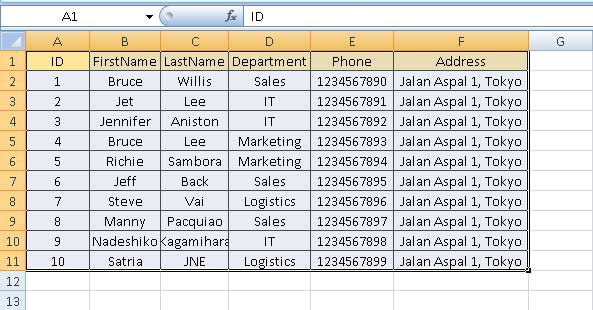
sheet.dimensions
'A1:F11'sheet.sheet_format, untuk mengakses informasi formating dari sheet, seperti row height, col width dan lainnya.
sheet.sheet_format
<openpyxl.worksheet.dimensions.SheetFormatProperties object>
Parameters:
baseColWidth=8, defaultColWidth=None, defaultRowHeight=15.0, customHeight=None, zeroHeight=None, thickTop=None, thickBottom=None, outlineLevelRow=None, outlineLevelCol=Nonesheet.sheet_properties, untuk melihat informasi properties lainnya.
sheet.sheet_properties
<openpyxl.worksheet.properties.WorksheetProperties object>
Parameters:
codeName=None, enableFormatConditionsCalculation=None, filterMode=None, published=None, syncHorizontal=None, syncRef=None, syncVertical=None, transitionEvaluation=None, transitionEntry=None, tabColor=None, outlinePr=<openpyxl.worksheet.properties.Outline object>
Parameters:
applyStyles=None, summaryBelow=True, summaryRight=True, showOutlineSymbols=None, pageSetUpPr=<openpyxl.worksheet.properties.PageSetupProperties object>
Parameters:
autoPageBreaks=None, fitToPage=Nonesheet.sheet_state, untuk melihat status dari sheet, mengembalikan visible atau hidden.
sheet.sheet_state
'visible'sheet.max_row, untuk melihat jumlah baris pada sheet.
sheet.max_row
11sheet.max_column, untuk melihat jumlah kolom.
sheet.max_column
6Mengakses row dari sheet
Kita dapat mengakses isi seluruh row dari sheet dengan menggunakan properties sheet.values. Isi row akan dikembalikan berupa tuple.
Contoh program, iterasi seluruh isi sheet dan mengakses properties sheet.values.
for i in sheet.values:
print(i)
('ID', 'FirstName', 'LastName', 'Department', 'Phone', 'Address')
(1, 'Bruce', 'Willis', 'Sales', 1234567890, 'Jalan Aspal 1, Tokyo')
(2, 'Jet', 'Lee', 'IT', 1234567891, 'Jalan Aspal 1, Tokyo')
(3, 'Jennifer', 'Aniston', 'IT', 1234567892, 'Jalan Aspal 1, Tokyo')
(4, 'Bruce', 'Lee', 'Marketing', 1234567893, 'Jalan Aspal 1, Tokyo')
(5, 'Richie', 'Sambora', 'Marketing', 1234567894, 'Jalan Aspal 1, Tokyo')
(6, 'Jeff', 'Back', 'Sales', 1234567895, 'Jalan Aspal 1, Tokyo')
(7, 'Steve', 'Vai', 'Logistics', 1234567896, 'Jalan Aspal 1, Tokyo')
(8, 'Manny', 'Pacquiao', 'Sales', 1234567897, 'Jalan Aspal 1, Tokyo')
(9, 'Nadeshiko', 'Kagamihara', 'IT', 1234567898, 'Jalan Aspal 1, Tokyo')
(10, 'Satria', 'JNE', 'Logistics', 1234567899, 'Jalan Aspal 1, Tokyo')